来源:JetBrains 中国
动态模板即代码段,可以在日常工作中发挥巨大作用。
谁不想只敲几下键即可编写整个代码块?
消除一些常规工作,您将拥有更多时间专注于真正重要的事情。想象一下,您正在开发 Web 应用程序。

您曾多少次编写这样的代码模式:作为设置的 UTF-8 响应标头、TLS 配置、连接到数据库等等?正是在这些领域可以利用代码段来节省我们的时间和精力。在 GoLand 中,预定义的动态模板位于 Preferences | Editor | Live Templates ,并且分组。
您在那里不仅可以找到 Go 和 Go 结构标签的大量模板,还有 JavaScript、Angular、Angular JS、React、CSS、HTML 和 SQL 的模板。但是当这还不够时,您会想要创建自己的模板。让我们一起创建几个自定义的。在开始前,让我们快速看看它是如何工作的。
动态模板可以是以下三种类型之一

简单模板仅包含固定的纯文本,只需替换缩写。
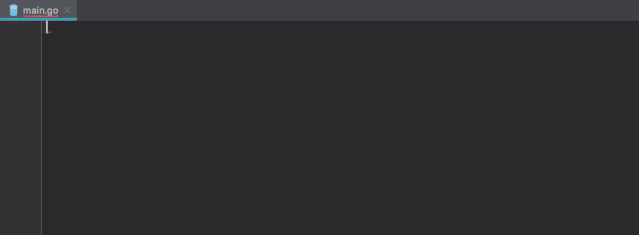
参数化模板包含允许用户输入的带变量的纯文本。
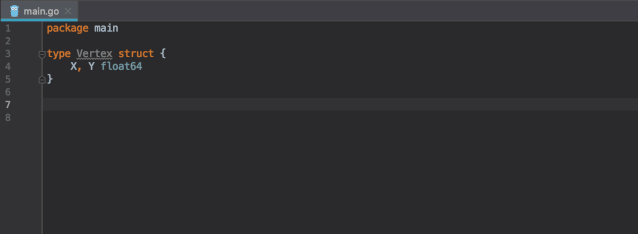
环绕模板用您指定的文本围绕选定代码块。
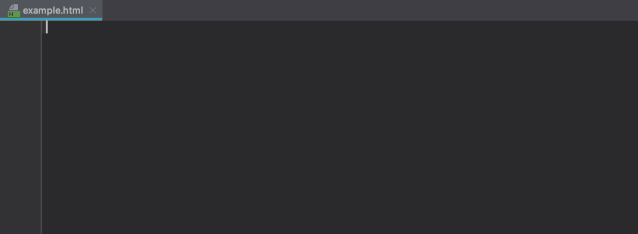
如您所见,每个动态模板都有自己的模板缩写。但在一组内缩写必须是唯一的。
相同的缩写可以用在几个不同组中:作为简单模板、参数化模板和环绕模板。

☞$END$ 指示应用模板后光标的位置。
☞$SELECTION$ 将使用自定义动态模板包围所选文本,就像使用 HTML 标记一样。
采用以下格式声明模板中的变量:$$。
每个变量都可以通过 custom 或者 Expression 字段中的 predefined functions 定义,当无法评估表达式时,它可以接受一些默认值。
请注意,变量的默认值是可以引用其他动态模板变量的表达式。
它可能是宏调用(例如 capitalize)、引用其他变量(例如 VAR1)或字符串文字(例如 “Hello”)。
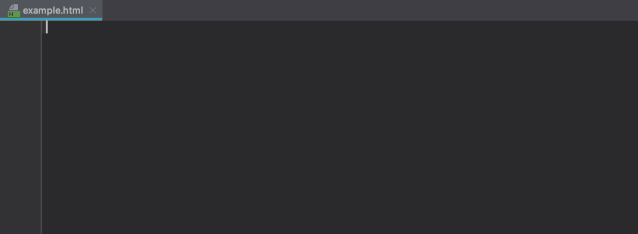
扩展模板后,变量在编辑器中显示为输入字段。
使用编辑模板变量 (Edit Templates Variable) 对话框中的上移 (Move Up) / 下移 (Move Down) 按钮改变变量在列表中的顺序。表中的顺序显示了在编辑器中展开模板时,GoLand 在输入字段之间切换的顺序。恭喜,现在您已经了解了自建自定义模板所需的一切。
理论结束了,我们开始练习吧!

例如,我们希望有一个自定义模板,用于连接到我们的数据库,其中包含指定的密码、主机名、端口以及要连接的数据库名。
步骤:
☞转到 Preferences | Editor | Live Templates,并点击 +,新增动态模板。
☞输入缩写 – 每次调用模板时都会使用。这个模板我们起名为 sqlconnect。
☞提供应在 Template 文本字段中生成的代码。使用 $END$ 变量指定光标出现的位置。在我们的例子中,希望将光标放在表达式末尾。
☞添加描述,帮助您记住模板功能。 调用快速文档 (Quick Documentation) 弹出窗口(macOS:F1,Windows/Linux:Ctrl+Q),查找模板代码段。
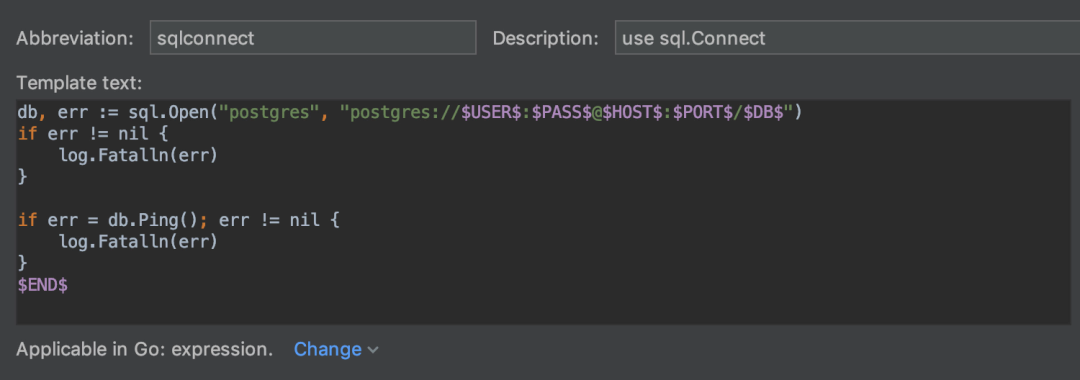
☞点击编辑变量 (Edit Variables) 按钮,将表达式添加到变量并指定默认值(如果需要)。在我们的例子中,只需要设置默认值。
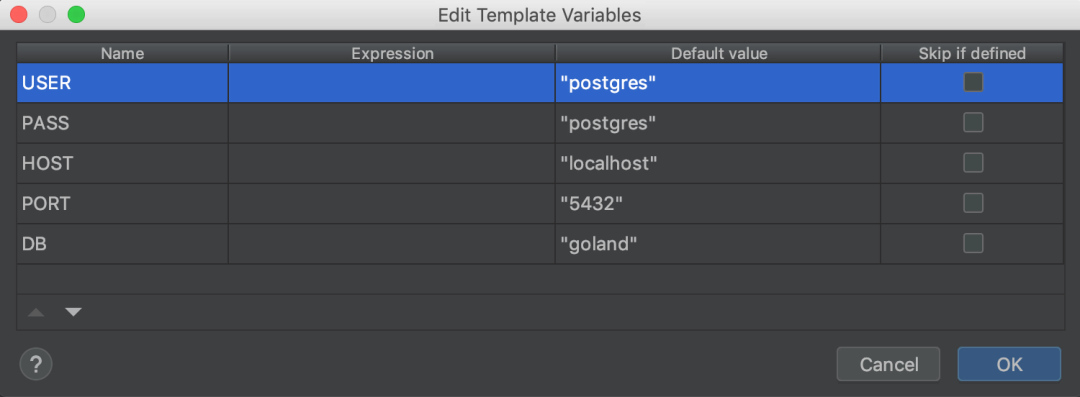
☞不要忘记定义您将使用模板的上下文(比如:Go、Go Structs、CSS、JS 等)。
☞最后,选择您要如何插入代码:使用 Enter、Tab 或 Space。
☞完成,干得好!
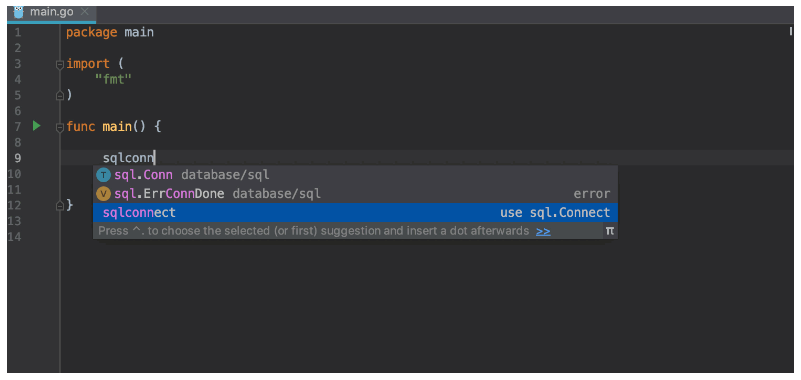
就是这样,继续,根据需要尽量创建自定义动态模板,让日常工作更加轻松!
推荐阅读
喜欢本文的朋友,欢迎关注“Go语言中文网”:
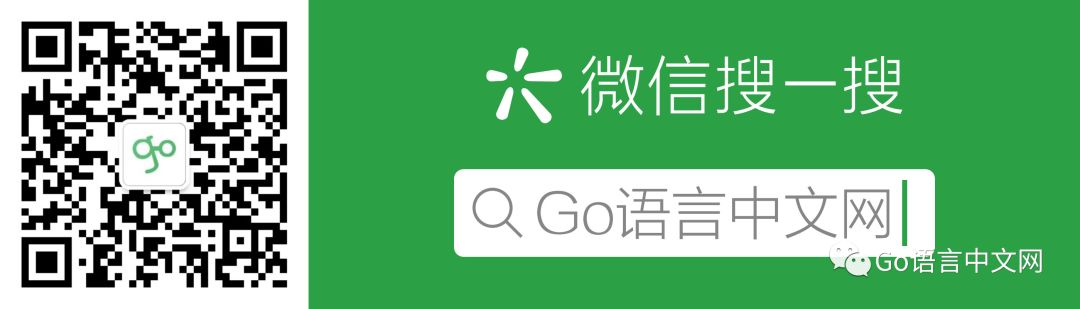
Go语言中文网启用微信学习交流群,欢迎加微信:274768166,投稿亦欢迎
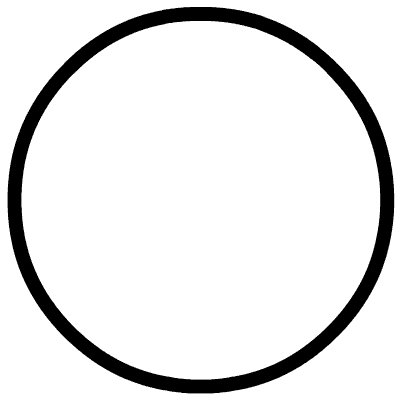
文章评论